O plugin Yoast SEO WordPress é realmente o melhor plugin de SEO que eu já usei, e olha que eu testei vários.
Talvez seja pela facilidade de configurá-lo que ele tenha se tornado um plugin de SEO com mais de 5 milhões de instalações ativas.
Neste tutorial eu te mostro de forma fácil todo o passo a passo para você configurar o SEO do seu blog ou site novo.
Se ainda não sabe nada sobre SEO, leia antes: O que é SEO? Descubra tudo que você precisa saber para aumentar sua visibilidade on-line.
Se você já tem algum conhecimento continue lendo.
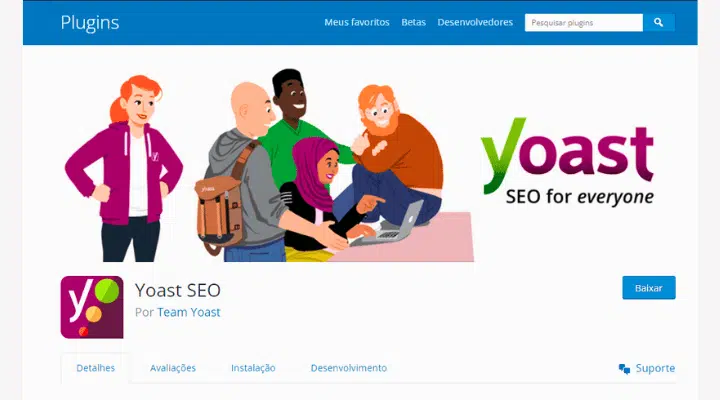
Como instalar yoast seo no WordPress corretamente?
Este plugin é essencial para que o seu Site, Blog ou um artigo possa ser otimizado e encontrado com mais facilidade nas pesquisas do Google.
A otimização não só ajuda no ranking do google como também mantém os visitantes por mais tempo no blog.
Também melhora o tráfego orgânico pois ele já está integrado a várias redes sociais como Facebook, Twitter e Pinterest.
Veja aqui a pagina oficial do plugin, não se esquece de traduzi-la para o português.
1º Passo: Instalação do Yoast SEO
Abra o Painel do seu WordPress;
Vá em Plugins > Adicionar Novo > na aba “pesquisar plugin” digite o nome do plugin > clique em instalar > clique em Ativar.
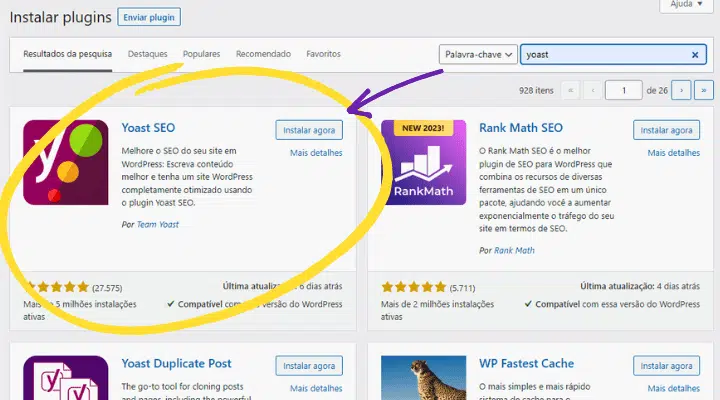
2º Passo: Configuração Inicial do Yoast
Para ver a versão em Português, clique na tela com o botão direito do Mouse, vá até “traduzir para português”.
Após instalar e ativar, localize o Plugin Yoast SEO na aba esquerda e clique nele.
Vai abrir a aba “Geral – Yoast SEO” > Clique em CONFIGURAÇÕES PELA PRIMEIRA VEZ > e siga as etapas:
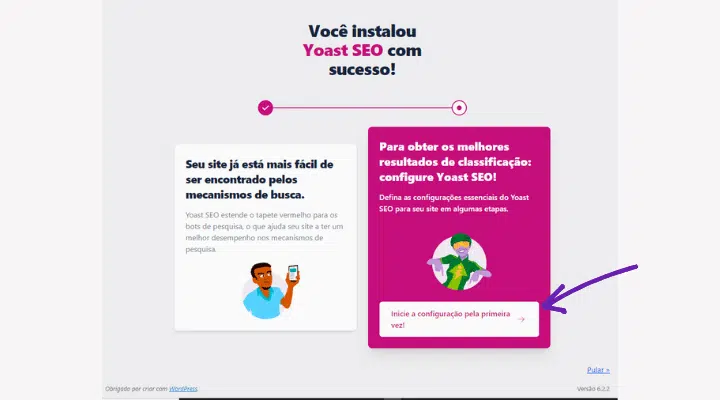
2.1 OTIMIZAÇÃO DE DADOS DE SEO
Clique em “comece a otimização de dados de seo” depois clique em continuar;
2.2 REPRESENTAÇÃO DO SITE
Defina se o Blog representa uma empresa ou uma pessoa, você poderá colocar a logo e o nome do blog > salve e continue;
2.3 PERFIS SOCIAIS
Você pode preencher agora ou pular e deixar para depois, é só clicar em Salvar e Continuar;
2.4 PREFERÊNCIAS PESSOAIS
Esta parte requer mais atenção, você deve marcar a opção “Sim, você pode rastrear os dados do meu site”.
Esta função permite ao plugin analisar os dados do seu blog e lhe oferecer possibilidades de melhorias.
Logo mais abaixo tem a opção de receber os boletins informativos do plugin, ai é por sua conta.
2.5 FINALIZAR CONFIGURAÇÃO
Às vezes pode aparecer alguma mensagem de cursos que o plugin oferece, ou simplesmente a opção de visitar seu painel de SEO.
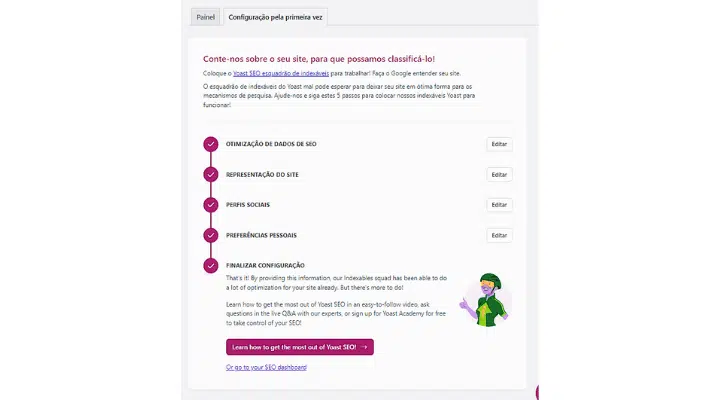
Pronto a primeira parte está terminada, continuando.
Configuração Básica do Yoast SEO
Vamos fazer apenas as configurações necessárias para você começar a usar o plugin.
OBS. Alguns recursos estarão disponíveis apenas para a versão paga, e não se esqueça de traduzir para o português.
1. Aba “GERAL”
Agora retorne e clique na aba Geral > Painel e veja se o Yoast detectou algum problema no seu site.
na maioria das vezes ele não detecta nada.
2. Aba “CONFIGURAÇÃO”
2.1 “Geral”;
2.1.1 Recursos do site;
Nesta aba existem vários recursos, todos devem ser “ativados“, verifique se todos estão, caso contrário ative-os.
2.1.2 Noções básicas do site;
Nesta aba você pode preencher com os dados do seu site ou blog como nome do site, nome alternativo, descrição.
O restante pode deixar como está.
2.1.3 Representação do site;
Você pode revisar e corrigir as informações que ele buscou na configuração inicial.
2.1.4 Conexões do site;
Nesta parte você pode fazer uma integração do plugin com outras ferramentas como o Bing, o Google, o Pinterest etc, é opcional, eu mesmo não uso.
2.2 “Tipos de conteúdo“
2.2.1 Página inicial;
Nesta parte você pode definir como ficará a “aparência” do título de seo inserindo ou retirando uma variável como na figura abaixo.
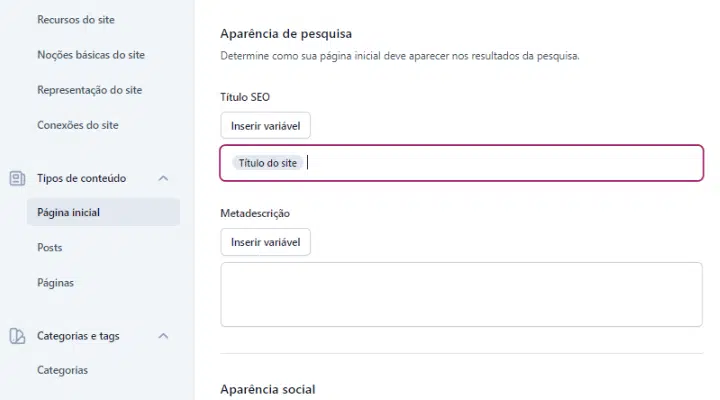
Eu uso por padrão “Título do site”, e faço a alteração da Metadescrição direto na página Home.
Outra coisa importante é a imagem social, esta imagem será usada sempre que o seu conteúdo for compartilhado em um rede social e não for encontrado uma imagem neste conteúdo.
OBS. Não se esqueça de salvar no final da página sempre que alterar algo.
2.2.2 Posts;
Aqui você vai escolher como seus posts vão aparecer nos mecanismos de pesquisa, geralmente eu não faço alterações aqui porque prefiro fazer diretamente nos posts.
É a mesma coisa do passo anterior, eu costumo deixar apenas o título do post.
Atenção:
A opção “mostrar posts nos resultados da pesquisa” deve estar ativada como na imagem abaixo, caso contrário eles não serão encontrados pelos mecanismos de busca.
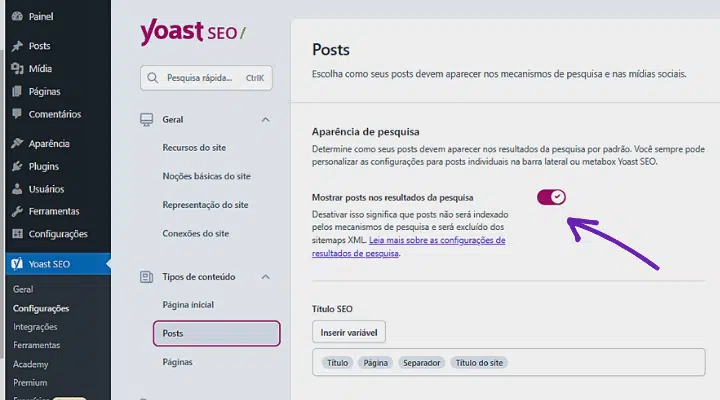
2.2.3 Páginas;
A mesma descrição do “Posts” se aplica a “páginas”.
2.3 Aba Categorias e tags;
Nesta parte eu deixo as opções “Mostrar categorias e tags nos resultados da pesquisa” e demais opções ativadas.
2.4 Aba Avançado;
Nesta parte das configurações básica, vou apenas dizer o que eu deixo ou não ativado, não vou explicar item por item por que este não é o objetivo aqui.
2.4.1 Otimização de rastreamento;
- “Remova metadados indesejados“, eu deixo todos ativados.
- “Desative formatos de conteúdo indesejados“, deixo apenas “Remover feed global“ DESATIVADO e ativo o restante.
- “Remover recursos não utilizados”, deixar as duas opções ativadas.
- Nas opções “Limpeza de pesquisa interna do site” e “Avançado: limpeza de URL” deixar como está, tudo DESATIVADO.
2.4.2 Caminhos da navegação;
Normalmente esta parte já vem configurada corretamente, não faça alterações aqui.
2.4.3 Arquivos do autor;
Só ative esta opção caso o seu site ou blog tenha mais de um autor, caso contrário pode deixar desativado.
Para as demais opções como:
- Arquivos de Data,
- Arquivos de Formato,
- Páginas Especiais,
- Páginas de Mídia e RSS,
Verifique se estão demarcados, caso contrário DESATIVE todos.
3. Aba Integrações
Na versão grátis apenas as opções Semrush e Wincher, vem ativadas as outras opções são para o plugin pró.
Você deve antes criar uma conta nestas ferramentas para poder usá-las.
4. Ferramentas
Verifique apenas se aparece a informação: “Otimização de dados de SEO completa”. Caso ainda não esteja a opção Otimizar dados de SEO estará disponível para clicar.
5. Academy
Nesta aba o plugin oferece 5 cursos gratuitos, você só precisa criar uma conta e fazer o login.
O restante das opções são para quem tem a versão paga do plugin, mas a parte gratuita já é o bastante para quem está começando.
Obs.: Não se esqueça ao finalizar de pegar o link do sitemaps e enviar ao google através do Google Search Console.
Fiz um post ensinando como indexar o site, blog, páginas ou posts no google, leia aqui.
Conclusão
Viu como é fácil instalar e configurar o Yoast Seo no seu Blog? Mas calma, ainda faltam algumas coisas a serem feitas.
No próximo post irei te mostrar como usar o Yoast no seu post antes de publicá-lo.
Espero que este Tutorial tenha lhe ajudado, se ele foi útil para você, compartilhe, para que outras pessoas também possam ser ajudadas.
Agora me conta, qual versão você usa no seu Blog, a Free ou a Premium, eu uso a premium.



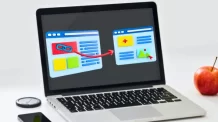


Deixe um comentário